Cómo verificar la dirección IP de su impresora en Windows 11
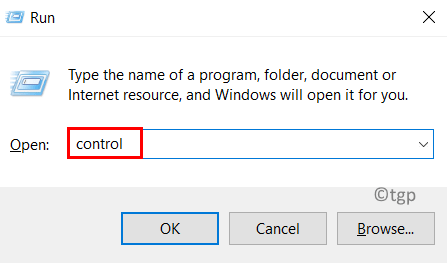
- 4212
- 150
- Sra. María Teresa Rentería
La mayoría de las impresoras en días anteriores se usaron para conectarse al sistema de Windows a través de un cable de cable. Pero ahora, debido a las mejoras en las tecnologías, puede conectar la impresora de forma inalámbrica a cualquier sistema de Windows y puede enviar el comando de impresión a través de la red inalámbrica.
Esto ha facilitado que los usuarios compartan la impresora entre muchas computadoras. Pero para conectar y pasar el comando de impresión a través de la red, debe conocer la dirección IP de su impresora.
No muchos usuarios de Windows son conscientes de cómo encontrar la dirección IP de la impresora. Si también espera conocer la dirección IP de su impresora, siga este artículo que ayuda al usuario sobre cómo obtener la dirección IP de la impresora.
Cómo verificar la dirección IP de su impresora en Windows 11
Paso 1: presione el Windows y Riñonal teclas juntas en el teclado para abierto el correr caja.
Paso 2: luego escriba control En el cuadro de texto de ejecutar y presionar Ingresar llave.
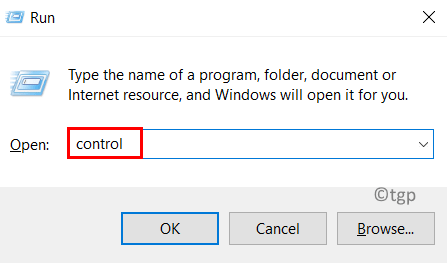
Paso 3: Una vez que se abra la página del panel de control, seleccione Categoría desde el Vista por Opción como se muestra a continuación.
Paso 4: haga clic Ver dispositivos e impresoras Justo debajo de la opción de hardware y sonido como se muestra en la captura de pantalla a continuación.
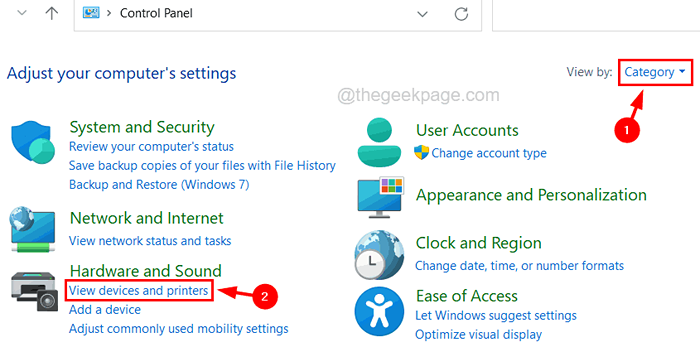
Paso 5: Esto abre la página Bluetooth & Devices.
Paso 6: haga clic Impresoras y escáneres Opción en la página Bluetooth y dispositivos.
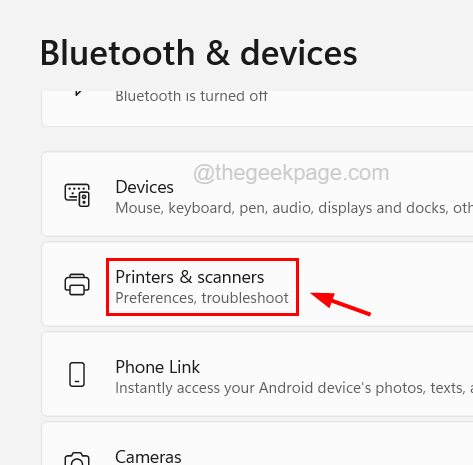
Paso 7: seleccione la impresora de la lista de impresoras y escáneres como se muestra a continuación.
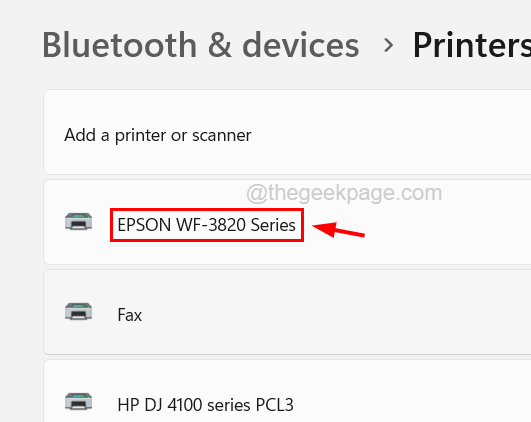
Paso 8: ahora haga clic en el Propiedades de la impresora opción para abrir la ventana Propiedades de la impresora.
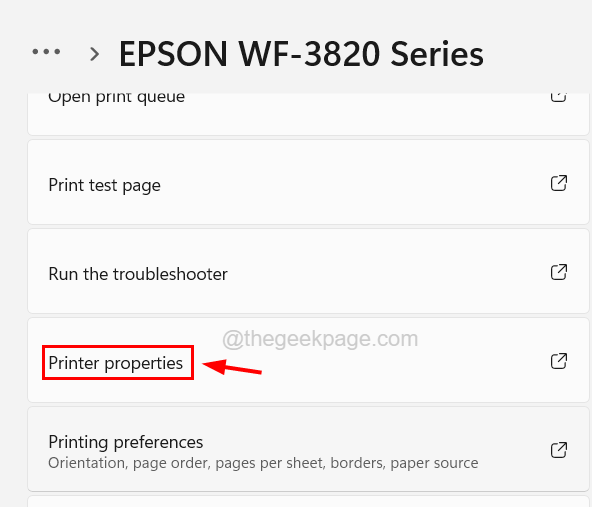
Paso 9: en la ventana Propiedades debajo del General pestaña, podrá ver la dirección IP de la impresora en el Ubicación cuadro de texto como se muestra a continuación.

Paso 10: alternativamente, también puede obtener la dirección IP de la impresora haciendo clic en el Puerto pestaña y comprobando el Detalles del puerto.
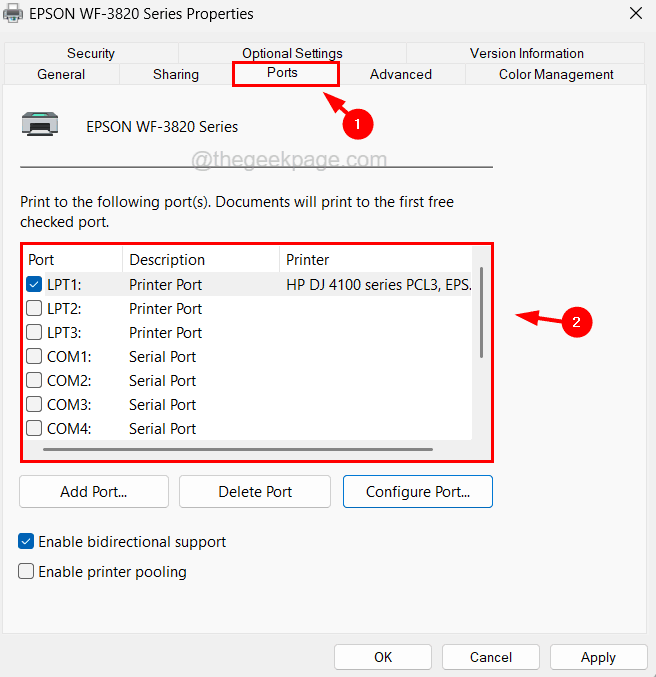
Paso 11: Una vez hecho esto, puede cerrar la ventana Propiedades.
- « Cómo deshabilitar o habilitar quién está usando Chrome Pop Up después de lanzar Chrome
- No se pudo cargar el archivo o el ensamblaje mamá.Implementación ”corrección de errores »

